Scanvoortgang
In het venster met de scanvoortgang wordt de huidige status van de scan en informatie over het aantal gevonden bestanden met schadelijke code weergegeven.
Het is normaal dat sommige bestanden, zoals bestanden met wachtwoordbeveiliging of bestanden die exclusief door het systeem worden gebruikt (doorgaans pagefile.sys en bepaalde logboekbestanden), niet kunnen worden gescand. Meer informatie vindt u in ons kennisbankartikel. |
Een wekelijkse computerscantaak plannen Lees het hoofdstuk Een wekelijkse computerscantaak plannen als u een normale taak wilt plannen. |
Scanvoortgang: op de voortgangsbalk ziet u de status van reeds gescande objecten vergeleken met het percentage nog te scannen objecten. De voortgang van de scan is afgeleid van het totale aantal objecten waarop de scan wordt uitgevoerd.
Doel: de naam van het object dat wordt gescand, en de locatie van het object.
Bedreigingen gevonden: hier wordt het totaalaantal gescande bestanden, gevonden bedreigingen en opgeschoonde bedreigingen tijdens een scan weergegeven.
Onderbreken: hiermee wordt een scan onderbroken.
Hervatten: deze optie is zichtbaar wanneer de scan is onderbroken. Klik op Hervatten om met het scannen door te gaan.
Stoppen: hiermee wordt de scan beëindigd.
Scanlogboek doorbladeren: indien ingeschakeld schuift het scanlogboek automatisch omlaag wanneer nieuwe invoer wordt toegevoegd, zodat de recentste vermeldingen zichtbaar zijn.
Klik op het vergrootglas of de pijl om details weer te geven over de scan die op dat moment wordt uitgevoerd. U kunt nog een parallelle scan uitvoeren door op Uw computer scannen of Geavanceerde scans > Aangepaste scan te klikken. |
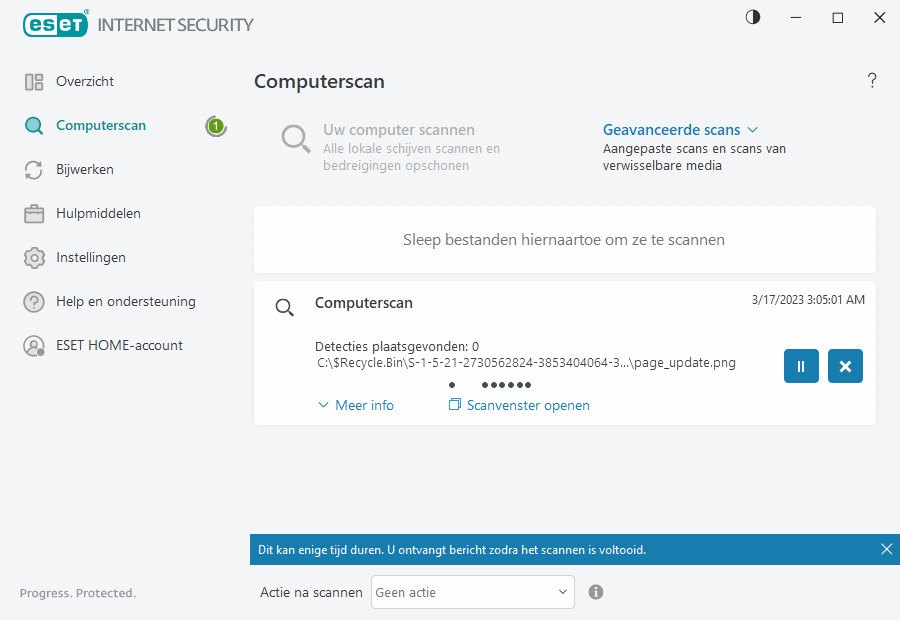
In het vervolgkeuzemenuActie na scannen kunt u een actie instellen die automatisch moet worden uitgevoerd nadat een scan is voltooid:
•Geen actie: nadat er een scan is voltooid, wordt er geen actie uitgevoerd.
•Afsluiten: de computer wordt afgesloten nadat er een scan is voltooid.
•Opnieuw opstarten indien nodig: de computer wordt alleen opnieuw opgestart als dit nodig is om het opschonen van gedetecteerde bedreigingen te voltooien.
•Opnieuw opstarten: alle geopende programma's worden gesloten en de computer wordt opnieuw opgestart nadat er een scan is voltooid.
•Opnieuw opstarten afdwingen indien nodig: de computer dwingt opnieuw opstarten alleen af als dit nodig is om het opschonen van gedetecteerde bedreigingen te voltooien.
•Opnieuw opstarten afdwingen: hiermee wordt het sluiten van alle geopende programma's afgedwongen zonder te wachten op de gebruikersinteractie en wordt de computer opnieuw opgestart nadat een scan is voltooid.
•Slaapstand: uw sessie wordt opgeslagen en de computer wordt in een energiespaarstand gebracht zodat u later uw werk snel kunt hervatten.
•Sluimerstand: alles wat in het RAM-geheugen staat, wordt verplaatst in een speciaal bestand op de harde schijf. Uw computer wordt afgesloten, maar de eerdere status wordt hersteld als u de computer de volgende keer opstart.
Slaapstand of Sluimerstand zijn acties die beschikbaar zijn op basis van de instellingen in uw besturingssysteem van uw computer en de mogelijkheden van uw computer/laptop. Houd er rekening mee dat een computer in de slaapstand nog steeds een werkende computer is. Er worden nog steeds basisfuncties uitgevoerd en er wordt elektriciteit gebruikt, ook als de computer door een batterij wordt gevoed. U kunt de batterij sparen, bijvoorbeeld als u onderweg bent, door de sluimerstand te gebruiken. |
De geselecteerde actie wordt gestart nadat alle scans die worden uitgevoerd, zijn voltooid. Wanneer u Afsluiten of Opnieuw opstarten selecteert, wordt in een bevestigingsdialoogvenster 30 seconden afgeteld (klik op Annuleren om de gevraagde actie te deactiveren).
